点击插件配置管理>对网站插件进行管理,如下图:
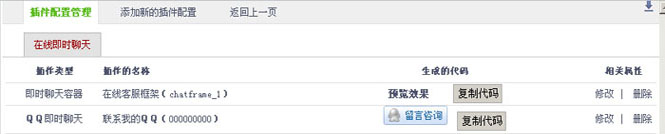
点击“添加新的插件配置”如下图:
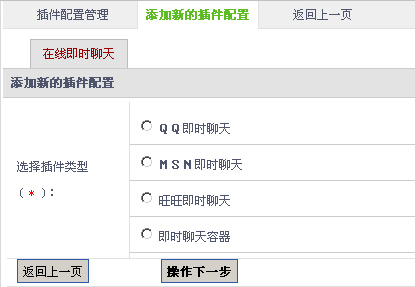
选择插件类型
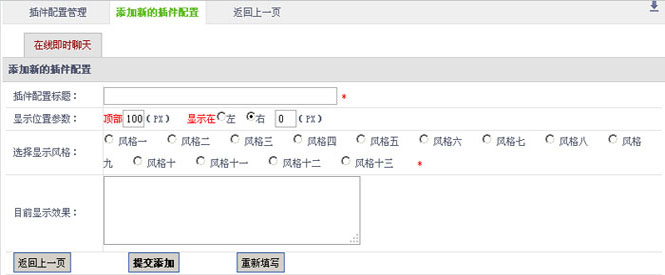
配置插件展示风格
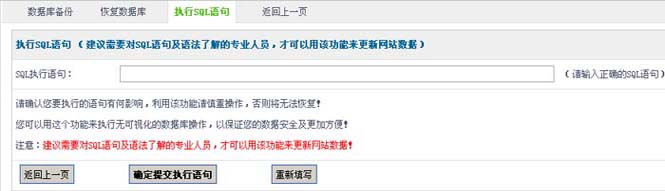
执行SQL语句 (建议需要对SQL语句及语法了解的专业人员,才可以用该功能来更新网站数据)
请确认您要执行的语句有何影响,利用该功能请慎重操作,否则将无法恢复!
您可以用这个功能来执行无可视化的数据库操作,以保证您的数据安全及更加方便!
注意:建议需要对SQL语句及语法了解的专业人员,才可以用该功能来更新网站数据!
点击“图文信息管理”
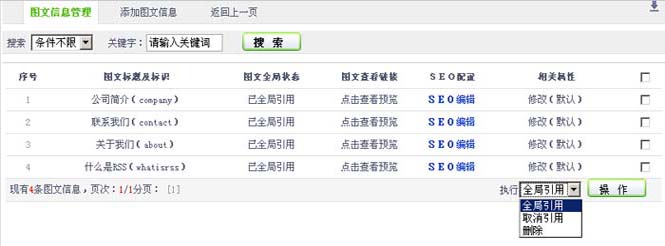
1.在“搜索”字段,搜索特定的某条图文,以便进行管理。
2.在“图文信息管理”, 设置图文的SEO配置、修改、是否全局引用,删除等操作。
点击“添加视频”

1.在“视频名称”字段,填写视频的标题。
2.在“视频属类”字段,设置视频的类别。
3.在“视频来源”字段,设置视频的来源。
4.在“发布时间”字段,设置视频的时间。
5.在“浏览人次”字段,设置视频浏览次数。
6.在“是否特别推荐”字段,设置视频是否推荐。
7.在“视频缩略图”字段,可以选择直接上传和文库选择,添加您视频的图片。
8.在“视频文件”字段,可以选择直接上传和文库选择,添加您视频文件。
9.在“视频简介”字段,可以在线编辑您视频简介内容。
10.在“视频内容”字段,可以在线编辑您视频内容。
1.在要添加营销地图的代码输入窗口内:.→选择“内容插件” →“网络营销地图” →“插入代码” →“完成”。


点击左上角:菜单管理>如下图
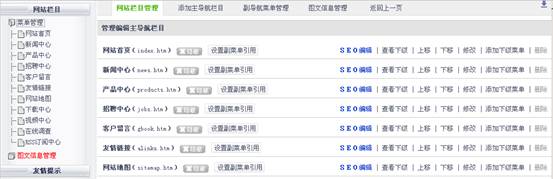
在栏目列表中可以对栏目进行(隐藏、设置幅菜单是否引用、栏目SEO编辑、上下移动、修改、添加下级菜单删除等操作),(系统默认栏目无法删除,只能移动或是隐藏)。
建议您按照顺序填写和设置,同时为了防止登录超时,建议您设定后及时保存。(以下操作都请您设定后及时保存!)
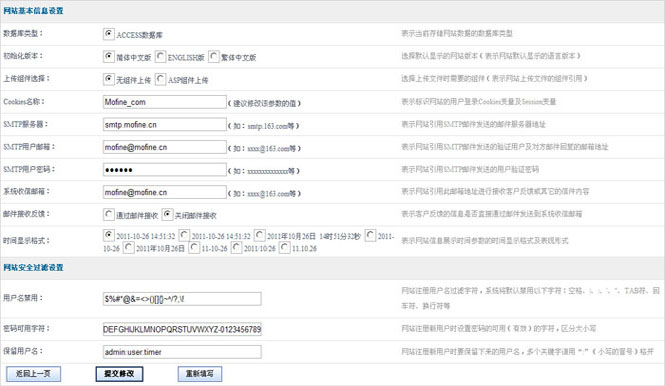
1.在“初始化版本”字段选择版本,选择在网站进入后看到默认版本的。
2.在“上传组件选择”字段,选择上传文件时需要的组件。
3.在“Cookies名称”字段,表示标识网站的用户登录Cookies变量及Session变量。
4.SMTP服务器:(如:smtp.mofine.cn等) 表示网站引用SMTP邮件发送的邮件服务器地址。
5.SMTP用户邮箱:(如:mofine @ mofine.com等) 表示网站引用SMTP邮件发送的验证用户及对方邮件回复的邮箱地址。
6.SMTP用户密码:表示网站引用SMTP邮件发送的用户验证密码。
7.系统收信邮箱:表示网站引用此邮箱地址进行接收客户反馈或其它的信件内容。
8.邮件接收反馈:表示客户反馈的信息是否直接通过邮件发送到系统收信邮箱。
9.时间显示格式:表示网站信息展示时间参数的时间显示格式及表现形式。
10.用户名禁用:网站注册用户名过滤字符,系统将默认禁用以下字符:空格、|、:、'、"、TAB符、回车符、换行符等。
11.密码可用字符:网站注册新用户时设置密码的可用(有效)的字符,区分大小写。
12.保留用户名:网站注册新用户时要保留下来的用户名,多个关键字请用“:”(小写的冒号)格开
1. 通过您的会员号,在Yisence.net业务平台上购买翼企魔方。在您购买好魔方以后,进入控制面板→选择“版本升级”,选择您所要升级的网站版本,点击“升级按钮”系统将会自动升级您的网站程序。注:点击“升级按钮”后升级过程大约需要1-5分钟时间,期间请不要关闭或刷新网页。


4. 升级完毕后→ 选择“进入网站后台”,系统将自动转入您的Mofine后台,选择“更新网站”,“浏览网站”您就可以看到您的Mofine网站。
